In diesem Artikel zeigen wir Ihnen, wie es geht Kombinieren Sie Text aus mehreren Zellen in einer Zelle in Excel. Das Kombinieren von Text aus mehreren Zellen in einer Zelle in Excel ist sehr nützlich für Benutzer, die beispielsweise eine Mailingliste erstellen, Daten für den Import vorbereiten möchten usw.
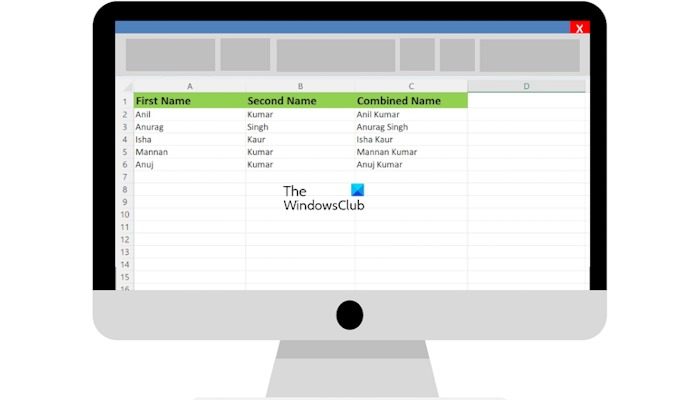
Kombinieren Sie Text aus mehreren Zellen in einer Zelle in Excel
Es gibt zwei Methoden Kombinieren Sie Text aus mehreren Zellen in einer Zelle in Excel. Führen Sie die folgenden Schritte aus, um Text aus mehreren Zellen in einer Zelle in Excel zusammenzufassen.
- Durch die Verwendung des kaufmännischen Und-Symbols (&)
- Mithilfe der CONCATENATE-Funktion
Fangen wir an.
1]Durch die Verwendung des kaufmännischen Und-Symbols (&)
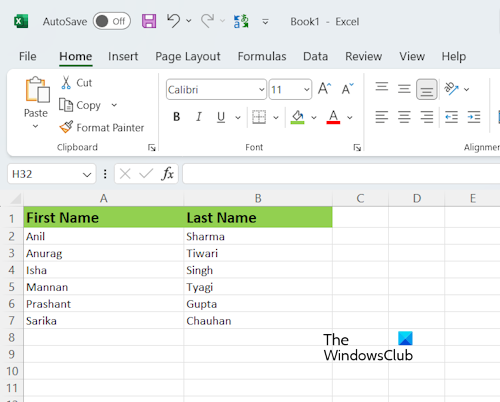
Das kaufmännische Und-Symbol ist eine schnelle und einfache Möglichkeit, Daten in Excel zu kombinieren. Um Ihnen diese Methode zu erklären, habe ich in Excel Beispieldaten mit den Namen einiger Personen erstellt (siehe Screenshot oben). Ich werde die Vor- und Nachnamen von Personen in meinem Excel-Arbeitsblatt kombinieren.
Der Aufbau der Formel ist wie folgt:
=First Name&""&Second Name
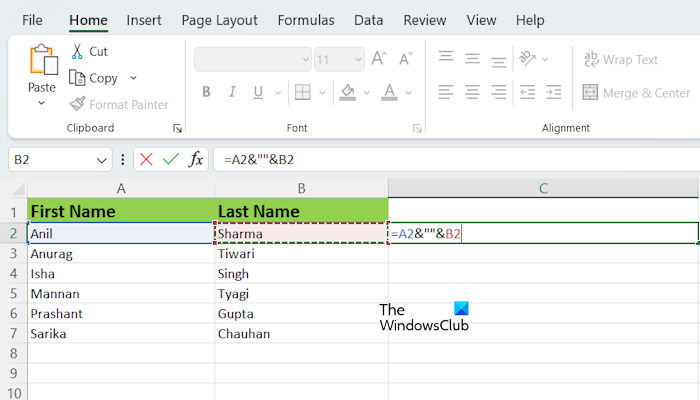
Ich habe die gleiche Formel auf meine Excel-Tabelle angewendet. Ersetzen Sie den Vornamen und den Nachnamen durch die genauen Zellennummern in Ihrer Excel-Tabelle, wie ich es getan habe. In meinem Fall habe ich die Formel angewendet, um die Namen in den Zellen A2 und B2 zu kombinieren, daher sieht die Formel so aus:
=A2&""&B2
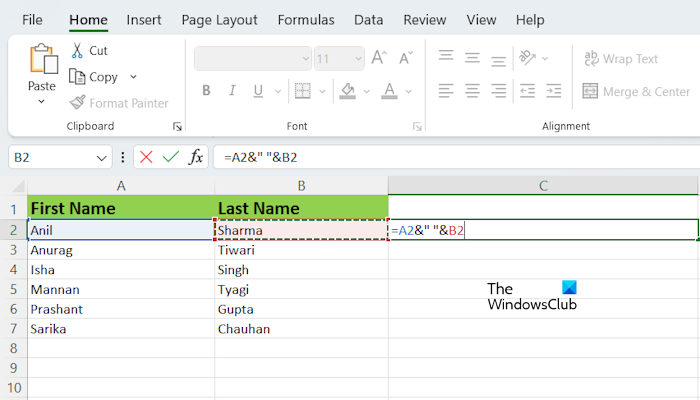
Die obige Formel kombiniert die Namen ohne Leerzeichen dazwischen. Wenn Sie zwischen den kombinierten Namen ein Leerzeichen wünschen, müssen Sie in der Formel ein Leerzeichen zwischen den Anführungszeichen oder Anführungszeichen einfügen. Daher lautet die Formel in meinem Fall:
=A2&" "&B2
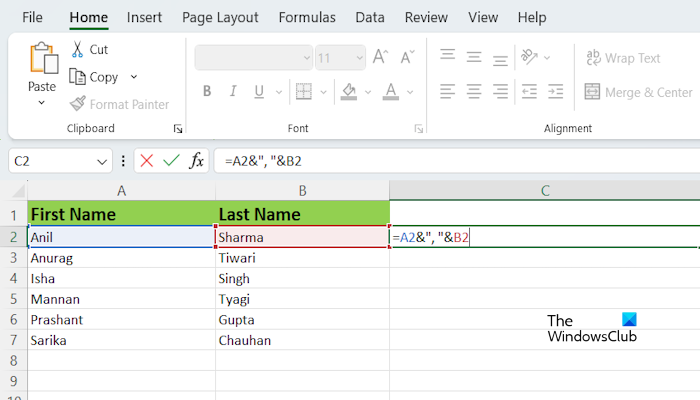
Wenn Sie zwischen den kombinierten Namen ein Sonderzeichen einfügen möchten, müssen Sie es zwischen die Anführungszeichen schreiben. Wenn Sie beispielsweise Namen mit Kommas dazwischen kombinieren möchten, sieht die Formel wie folgt aus:
=A2&","&B2
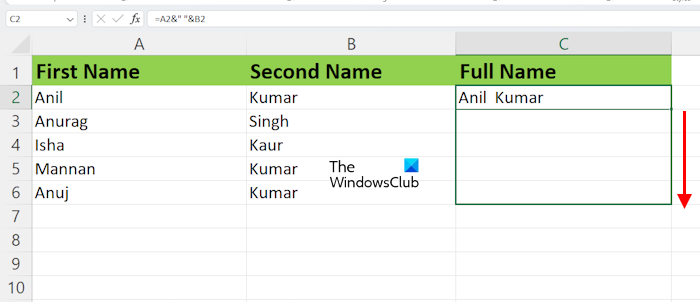
Nachdem Sie die Formel in die Zielzelle eingegeben haben, drücken Sie die Eingabetaste. Sie werden das Ergebnis sehen. Nicht, Sie müssen auf alle Zellen dieselbe Formel anwenden. Dazu können Sie den Füllgriff in Excel verwenden. Bewegen Sie den Mauszeiger über die untere rechte Seite der Zielzelle (z. B. C in meinem Fall). Der Cursor sollte sich in ein schwarzes Plus-Symbol verwandeln. Halten Sie nun die linke Maustaste gedrückt, ziehen Sie sie nach unten und lassen Sie dann den linken Mausklick los.
Kombinieren von mehr als zwei Namen mithilfe des kaufmännischen Und-Symbols
Wenn Sie mehr als zwei Namen mit Hilfe des kaufmännischen Und-Zeichens kombinieren möchten, sieht der Aufbau der Formel wie folgt aus:
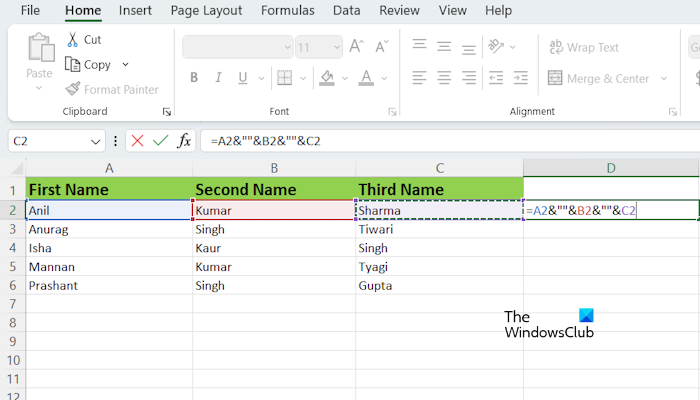
=First Name&""&Second Name&""&Third Name
Sie müssen das kaufmännische Und-Zeichen vor und nach allen zweiten Vornamen hinzufügen. Wenn es beispielsweise vier Namen gibt, lautet die Formel:
=First Name&""&Second Name&""&Third Name&""&Fourth Name
Wenn Sie zwischen den Namen Leerzeichen einfügen möchten, trennen Sie die Anführungszeichen in der Formel durch Leerzeichen. Wenden Sie nun mithilfe des Füllgriffs dieselbe Formel auf alle verbleibenden Zellen an.
2]Mithilfe der CONCATENATE-Funktion
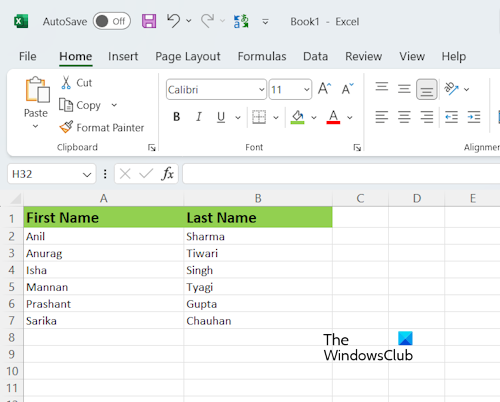
Die CONCATENATE-Funktion ist eine Textfunktion in Excel, mit der Sie mehr als zwei Zeichenfolgen zu einer Zeichenfolge zusammenfassen können. CONCATENATE ist eine schnelle und einfache Möglichkeit, Daten in Excel zu kombinieren.
Der Aufbau der Formel ist wie folgt:
=CONCATENATE(First Name, Second Name)
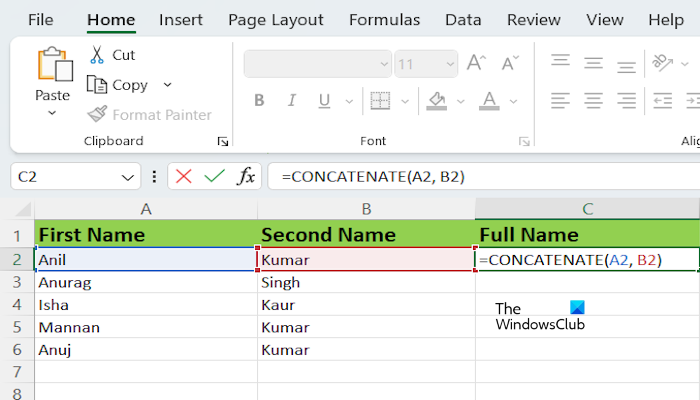
Vergessen Sie nicht, den Vor- und Nachnamen durch die genauen Zellennummern in Ihrer Excel-Tabelle zu ersetzen. In meinem Fall sieht die Formel so aus:
=CONCATENATE(A2, B2)
Kombinieren von mehr als zwei Namen mithilfe der CONCATENATE-Funktion
Wenn Sie mit Hilfe der CONCATENATE-Funktion mehr als zwei Namen kombinieren möchten, sieht der Aufbau der Formel wie folgt aus:
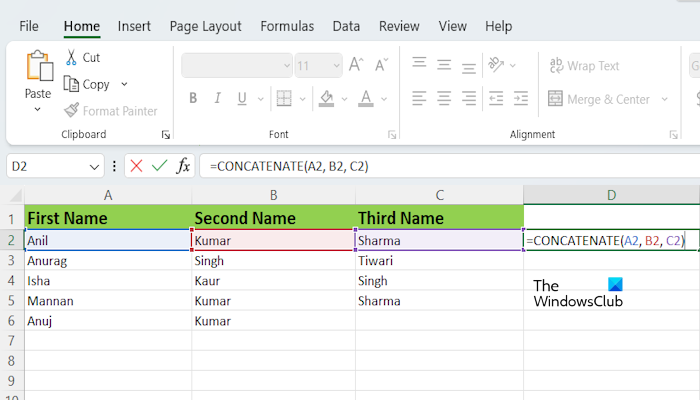
=CONCATENATE(text1, text2, ..., text255)
Sie können Text mit bis zu 255 Textargumenten kombinieren, indem Sie die CONCATENATE-Funktion verwenden. Bei jedem kann es sich um eine Zeichenfolge oder ein Array aus Zeichenfolgen handeln, beispielsweise um einen Zellbereich.
In Microsoft Office 365 und Microsoft Office-Versionen 2019 und höher hat Microsoft die CONCATENATE-Funktion durch CONCAT ersetzt. Die CONCATENATE-Funktion funktioniert jedoch weiterhin. Wenn Sie die neuere Version von Microsoft Office verwenden, können Sie CONCATENATE in der obigen Formel durch die CONCAT-Funktion ersetzen (falls die CONCATENATE-Funktion bei Ihnen nicht funktioniert). Alles andere wird gleich bleiben.
Das ist es. Ich hoffe, dieser Artikel hilft dabei, Text aus mehreren Zellen in einer Zelle in Excel zu kombinieren.
Lesen: So erstellen Sie eine Formel zum Addieren, Subtrahieren, Multiplizieren oder Dividieren in Excel.
Wie kombiniere ich 3 Textzellen zu einer?
Sie können die Funktion CONCATENATE oder CONCAT verwenden, um den Text in drei Zellen in einer Zelle in Excel zusammenzufassen. Das kaufmännische Und-Symbol erfüllt ebenfalls die gleiche Aufgabe, wird jedoch etwas schwierig zu verwenden, wenn es in Excel um mehr als zwei Texte geht.
Wie füge ich Zellen in Excel zusammen und behalte den gesamten Text?
Es ist nicht möglich, den gesamten Text in einer verbundenen Zelle beizubehalten. Wenn alle Zellen Werte enthalten und Sie alle zusammenführen, übernimmt Excel nur den ersten Wert und löscht nach dem Zusammenführen der Zellen alle anderen Werte.






